Windows 10: Nemožnosť zmeniť nastavenia myši

Ak nemôžete zmeniť nastavenia myši vo Windows 10, aktualizujte alebo preinštalujte ovládače myši. Alebo spustite riešiteľ problémov hardvéru a zariadení.
Windows 10 má veľa vstavaných bezpečnostných funkcií. Pri prvom nastavení si budete musieť zvoliť heslo systému Windows. Je smutné, že väčšina ľudí z toho nie je nadšená alebo sa rozhodne byť lenivá: vyberá si jednoduché veci ako 12345 alebo meno domáceho maznáčika. Na tom nie je nič bezpečné. Iste, môže to byť „jednoduchšie“ alebo „rýchlejšie“, ale určite to nie je bezpečné.
Povedzme, že vám ukradli laptop alebo stolný počítač. Ako rýchlo si myslíte, že zlodej prelomí toto jednoduché heslo? Potom budú mať prístup ku všetkému, vrátane všetkých vašich uložených bankových a platobných informácií.
Predtým, ako vám ukážem, ako uzamknúť počítač, ukážem vám, ako zmeniť heslo na niečo oveľa bezpečnejšie.
Kliknite na tlačidlo Štart v ľavej dolnej časti obrazovky a potom vyberte malú ikonu ozubeného kolieska „Nastavenia“ .
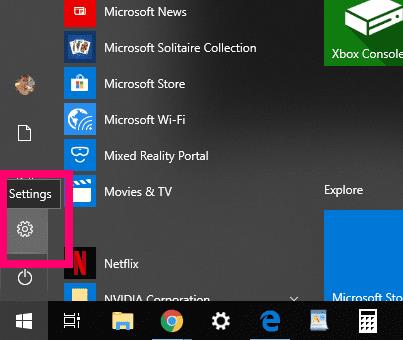
Ďalej kliknite na „Účty“.
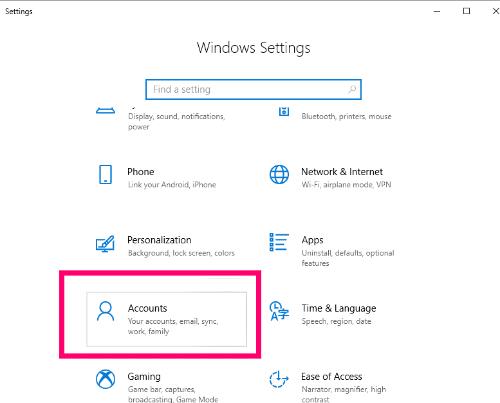
Vľavo vyberte „Možnosti prihlásenia“, aby ste otvorili rôzne spôsoby nastavenia hesla. Všimnete si, že môžete zmeniť heslo, zvoliť si PIN alebo použiť obľúbenú fotografiu. Vyberajte múdro: bez ohľadu na to, ktorú možnosť si vyberiete, musí byť bezpečná. Pre tento tutoriál jednoducho zmeníme heslo, ktoré už mám nastavené na tomto počítači.
Kliknite na políčko „Zmeniť“ v časti „Zmeniť heslo účtu“. Otvorí sa okno s výzvou na zadanie aktuálneho hesla systému Windows.
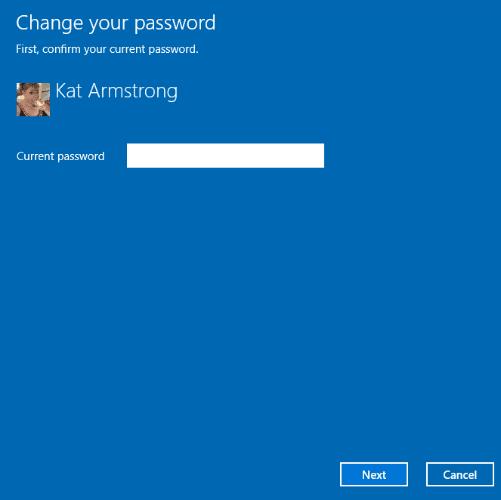
V ďalšom poli budete musieť zadať nové heslo, potvrdiť ho a vytvoriť nápovedu k heslu. PROSÍM vytvorte niečo, čo si zapamätáte, ale je bezpečné. Používajte kombináciu veľkých a malých písmen, číslic a symbolov. Nikdy nepoužívajte meno dieťaťa alebo domáceho maznáčika, ani priezvisko svojej matky. Všetky tieto typy vecí ľahko zistia hackeri alebo zlodeji.
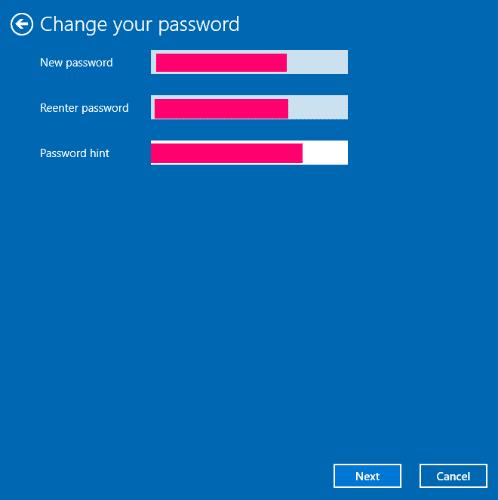
Opäť môžete namiesto toho zvoliť možnosť „Picture Password“ : stačí kliknúť na „Pridať“ v časti „Prihlásiť sa do systému Windows pomocou obľúbenej fotografie“. Najprv vás požiada o overenie aktuálneho hesla systému Windows.
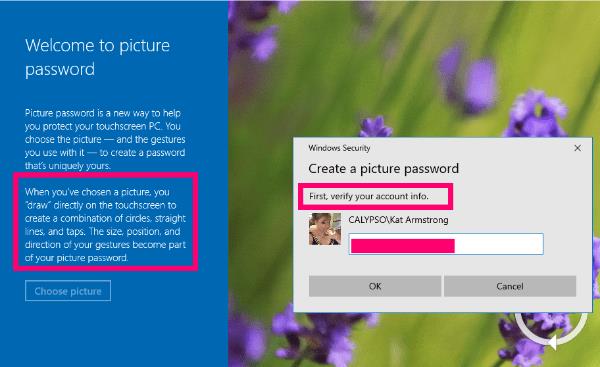
Ďalšia vec, ktorú urobíte, je vybrať fotografiu z počítača... ale to nie je všetko. Keď tak urobíte, zobrazí sa výzva, aby ste na fotografiu klepli a „nakreslili“, čím vytvoríte špecifický vzor rovných čiar a kruhov na vrchu vašej fotografie. Táto metóda je v skutočnosti oveľa bezpečnejšia ako jednoduché heslo, ale musíte si zapamätať, kde ste ťukali a kreslili!
Teraz, keď ste svoj počítač zamkli pomocou skvelého hesla alebo fotografie, pozrime sa na spôsoby, ako môžete rýchlo uzamknúť počítač, keď od neho musíte odísť.
Stlačte súčasne kláves „Windows“ a kláves „L“ . Počítač bude uzamknutý, kým nezadáte svoje heslo.
Stlačte súčasne klávesy „CTRL“, „ALT“ a „DEL“ . V ponuke, ktorá sa objaví, kliknite na možnosť „Zamknúť“ .
Kliknite na tlačidlo „Štart“ v ľavej dolnej časti obrazovky. Keď sa objaví ponuka, vyberte svoju používateľskú ikonu alebo fotografiu a potom kliknite na „Zamknúť“.
S čím vám ešte môžem pomôcť v súvislosti so zabezpečením systému Windows 10 pred zvedavými očami?
Šťastné bezpečné používanie počítača!
Ak nemôžete zmeniť nastavenia myši vo Windows 10, aktualizujte alebo preinštalujte ovládače myši. Alebo spustite riešiteľ problémov hardvéru a zariadení.
Ako aktivovať alebo deaktivovať funkciu ochrany súborov systému Microsoft Windows pomocou registrácie a iných metód pre Windows 10 a 11.
Ponuka Štart nefunguje – je to jeden z najhorších problémov v systéme Windows 10. Mnoho ľudí čelilo tomuto problému. Vyskúšajte náš 1. a 4. spôsob riešenia tohto problému.
Ak pracujete so staršími aplikáciami alebo nechcete dostávať upozornenia na aplikácie, ktoré sa pokúšajú vykonať zmeny, môžete vypnúť UAC v systéme Windows 10. Tento návod vás naučí, ako bezpečne spravovať nastavenia UAC.
Naučte sa, ako synchronizovať nastavenia v systéme Windows 10. S touto príručkou prenesiete vaše nastavenia na všetkých zariadeniach so systémom Windows.
Každé zariadenie pripojené k vášmu počítaču a komponenty v ňom sú riadené ovládačmi zariadení. Tieto ovládače zabezpečujú, že zariadenia môžu fungovať efektívne a podporujú všetky ich funkcie.
Obnovte továrenské nastavenia systému Windows 10 a vráťte sa do stavu ako nový. Naučte sa, ako postupovať v prípade infekcie malware alebo pri predaji počítača.
Bluetooth vám umožňuje pripojiť zariadenia a príslušenstvo so systémom Windows 10 k počítaču bez potreby káblov. Spôsob, ako vyriešiť problémy s Bluetooth.
Ako opraviť: chybové hlásenie „Táto aplikácia sa nedá spustiť na vašom počítači“ v systéme Windows 10? Tu je 6 jednoduchých riešení.
Spojenie dvoch počítačov so systémom Windows 10 v lokálnej sieti ad hoc je skvelým spôsobom na zdieľanie súborov a hier. Zistite, ako na to!
Veľký zoznam vecí, ktoré môžete skúsiť vyriešiť problém, keď ľavé tlačidlo myši nefunguje v systéme Microsoft Windows 10.
Zistite, ako zvýšiť VRAM v systéme Windows 10 a zlepšiť tak výkon pri hraní hier a prehrávaní videí.
Chcete vypnúť automatické zamykanie v systéme Windows 10, pretože robí viac zlého ako dobrého? Prekáža vám to vo vašej produktivite? Prečítajte si niekoľko jednoduchých opráv. Vypnite <strong>automatické zamykanie Windows 10</strong> ľahko a rýchlo.
Riešenie chyby 0X800701B1 v systéme Windows 10, ktorá indikuje, že zariadenie neexistuje. Užitočné tipy pre opravu tejto chyby.
Úplný sprievodca, ako opraviť alebo odinštalovať program v systéme Windows 10. Prečítajte si, ako zvládnuť poškodené aplikácie rýchlo a efektívne.
Ak váš monitor nezobrazuje správne farby, môžete nastavenia upraviť pomocou správy farieb v systéme Windows 10. Naučte sa, ako nájsť a nainštalovať správny farebný profil a vrátiť sa k predvoľbám.
Správca poverení v systéme Windows 10 vám pomôže bezpečne spravovať vaše prihlasovacie údaje na webových stránkach a aplikáciách.
Uviazli ste pri počítači alebo notebooku so systémom Windows 10, ktorý sa neustále reštartuje? Nebojte sa! Tu je niekoľko efektívnych spôsobov, ako tento problém vyriešiť.
Ak sa vám nedarí pripojiť externé zariadenia k počítaču, táto príručka vám pomôže s rôznymi metódami aktualizácie ovládačov USB v systéme Windows 10.
Oboznámte sa s optimalizáciou virtuálnej pamäte vo Windows 10 na zlepšenie výkonu vášho počítača. Optimalizovaná virtuálna pamäť zvyšuje efektivitu používania RAM.
Spoločnosť Apple predstavila systém iOS 26 – významnú aktualizáciu s úplne novým dizajnom z matného skla, inteligentnejšími funkciami a vylepšeniami známych aplikácií.
Študenti potrebujú na štúdium špecifický typ notebooku. Mal by byť nielen dostatočne výkonný na to, aby dobre podával výkony v zvolenom odbore, ale aj dostatočne kompaktný a ľahký na to, aby ho bolo možné nosiť so sebou celý deň.
V tomto článku vám ukážeme, ako znovu získať prístup k pevnému disku, keď zlyhá. Poďme na to!
Na prvý pohľad vyzerajú AirPods ako akékoľvek iné bezdrôtové slúchadlá do uší. To všetko sa však zmenilo, keď sa objavilo niekoľko málo známych funkcií.
Pridanie tlačiarne do systému Windows 10 je jednoduché, hoci proces pre káblové zariadenia sa bude líšiť od procesu pre bezdrôtové zariadenia.
Ako viete, RAM je veľmi dôležitá hardvérová súčasť počítača, ktorá slúži ako pamäť na spracovanie údajov a je faktorom, ktorý určuje rýchlosť notebooku alebo počítača. V článku nižšie vám WebTech360 predstaví niekoľko spôsobov, ako skontrolovať chyby RAM pomocou softvéru v systéme Windows.
Ako povoliť skenovanie na Canon Pixma MG5220, keď vám došiel atrament.
Chystáte sa na večer hrania hier a bude to veľké – práve ste si zakúpili “Star Wars Outlaws” na streamovacej službe GeForce Now. Objavte jediné známe riešenie, ktoré vám ukáže, ako opraviť chybu GeForce Now s kódom 0xC272008F, aby ste mohli opäť začať hrať hry od Ubisoftu.
Ak sa vaše Powerbeats Pro nenabíjajú, použite iný zdroj energie a vyčistite svoje slúchadlá. Nechajte puzdro otvorené počas nabíjania slúchadiel.
Udržiavanie vašich zariadení v dobrom stave je nevyhnutné. Tu sú niektoré užitočné tipy, ako váš 3D tlačiar udržiavať v top stave.

![Ponuka Štart nefunguje v systéme Windows 10 [vyriešené] Ponuka Štart nefunguje v systéme Windows 10 [vyriešené]](https://blog.webtech360.com/resources8/images11/image-1324-0213193307479.jpg)























